Excel で累積平均を計算する方法
累積平均は、ある時点までの一連の値の平均を示します。
次の段階的な例は、Excel でデータ セットの累積平均を計算する方法を示しています。
ステップ 1: データを入力する
まず、特定のデータセットの値を入力しましょう。
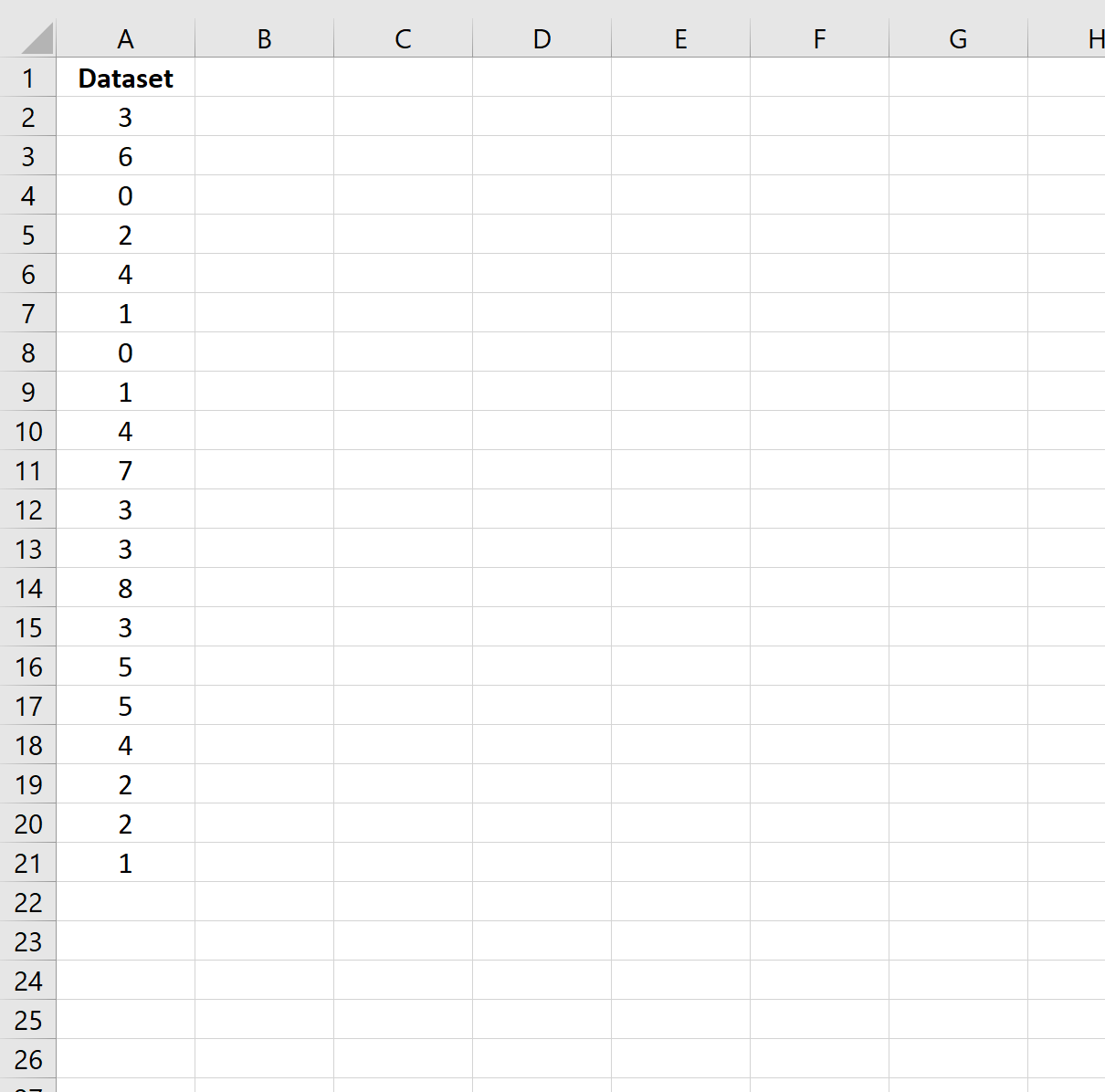
ステップ 2: 最初の累積平均値を計算する
次に、次の式を使用して最初の累積平均値を計算します。
=AVERAGE( $A$2:A2 )
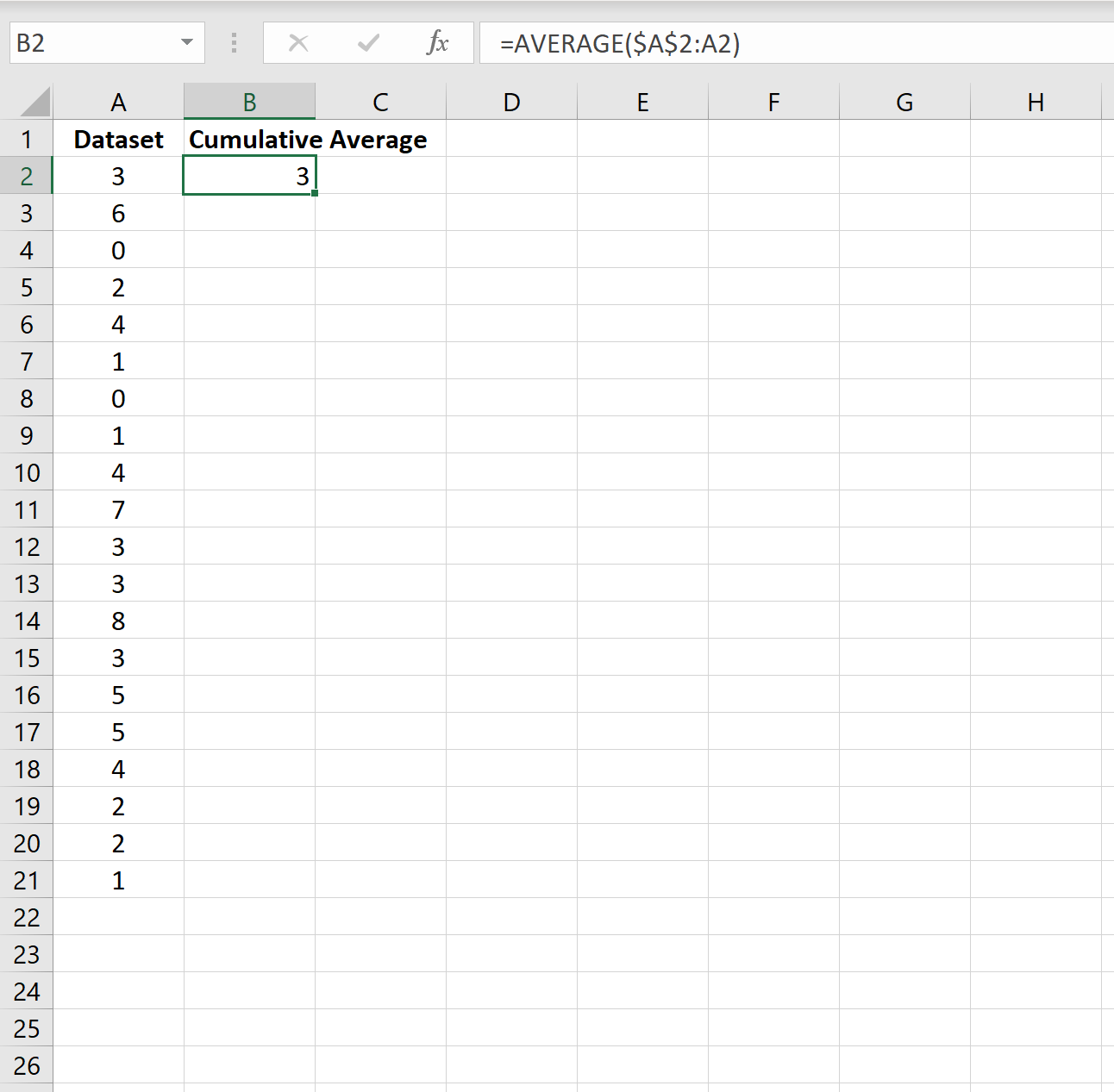
ステップ 3: 残りの累積平均値を計算する
次に、この数式をコピーして列 B の残りのセルに貼り付けるだけです。
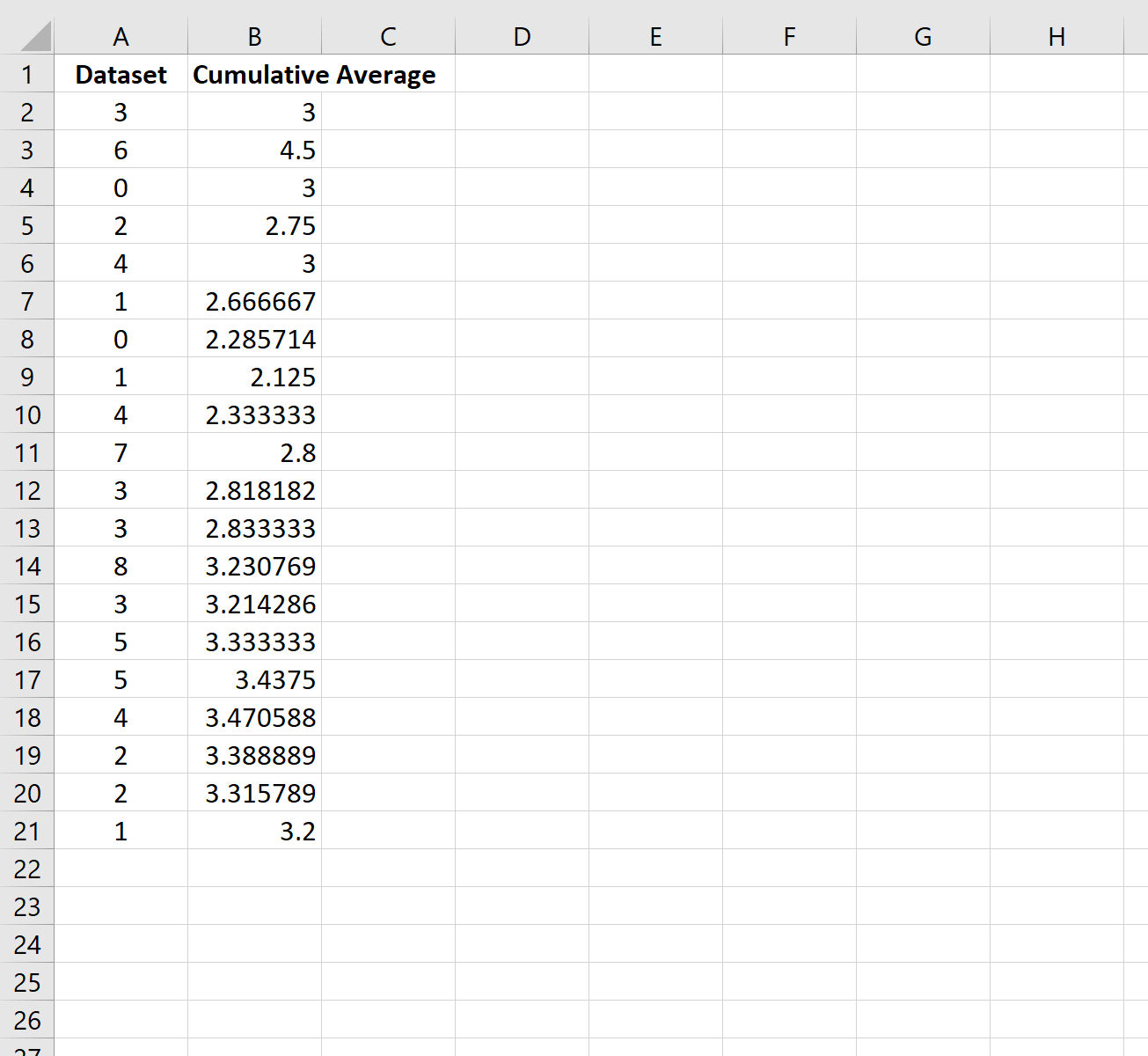
累積平均値は次のように解釈されます。
- 最初の値の累積平均は3です。
- 最初の 2 つの値の累積平均は4.5です。
- 最初の 3 つの値の累積平均は3です。
等々。
ステップ 4: 累積平均値をプロットする
列 B の各値を強調表示し、上部のリボンに沿って[挿入]タブをクリックし、次に[折れ線グラフの挿入]をクリックすると、累積平均値をプロットできます。
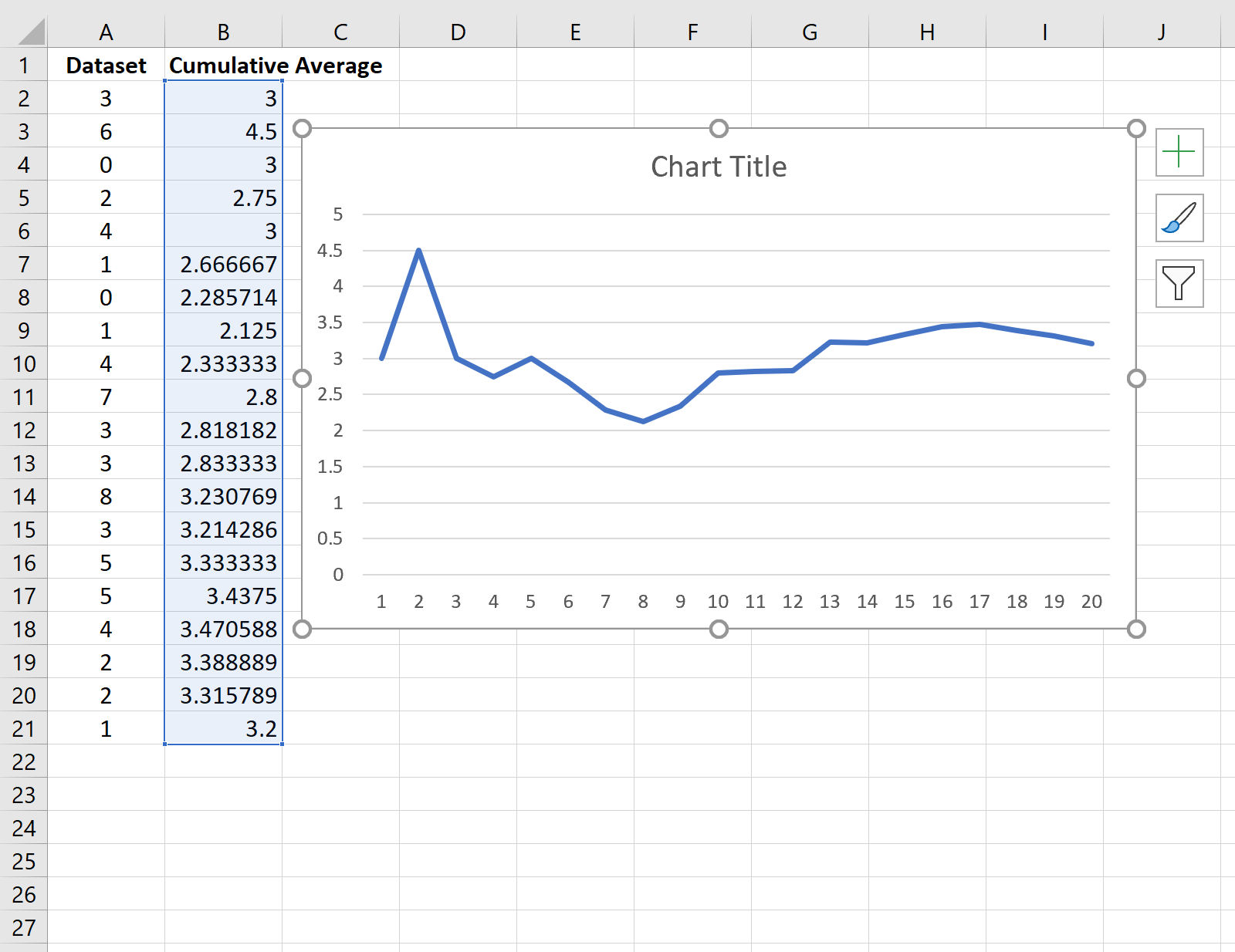
追加リソース
次のチュートリアルでは、Excel で他の一般的な指標を計算する方法を説明します。